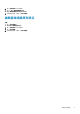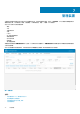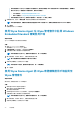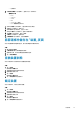Administrator Guide
• 鎖定裝置
• 將裝置重新開機
• 取消註冊裝置
• 註冊驗證
• 將 ThinOS 裝置重設為原廠預設設定
• 變更「裝置」頁面上的群組指派
• 傳送訊息至裝置
• 啟用裝置
• 檢視裝置詳細資料
• 管理裝置摘要
• 檢視系統資訊
• 檢視裝置事件
• 檢視已安裝的應用程式
• 重新命名精簡型用戶端
• 設定遠端鏡像處理連線
• 關閉裝置
• 標記裝置
• 裝置的相容性狀態
• 提取 Windows Embedded Standard 或 ThinLinux 映像
• 要求記錄檔
• 疑難排解您的裝置
將裝置註冊至 Wyse 管理套件的方法
您可以將精簡型用戶端註冊至 Wyse 管理套件,請使用下列任何一種方法:
• 在裝置上透過 WDA (Wyse Device Agent) 提供的使用者介面手動註冊。
• 在 DHCP 伺服器上設定適當的選項標籤以自動註冊。
• 在 DNS 伺服器上設定適當的 DNS SRV 記錄以自動註冊。
註:
• 對於公有雲端,提供 Wyse 管理套件 URL,以及該裝置欲註冊群組的群組權杖,即可註冊精簡型用戶端。
• 對於私人雲端,提供 Wyse 管理套件 URL,以及本裝置欲註冊群組可選用的群組權杖,即可註冊精簡型用戶端。若未提供群組權
杖,裝置會註冊至未受管理的群組。
使用 Wyse Device Agent 註冊 ThinOS 裝置
若要手動註冊 ThinOS 裝置,請執行下列步驟:
步驟
1. 從精簡型用戶端的桌上型電腦功能表中,前往系統設定 > 中央組態。
隨即會顯示中央組態視窗。
2. 按一下 WDA 標籤。用戶端開機程序完成後,WDA 服務即會自動執行。
WMS 預設為選取。
3. 選取啟用 Wyse 管理套件核取方塊以啟用 Wyse 管理套件。
4. 輸入您的系統管理員為所要群組而設定的群組註冊金鑰。
5. 選取啟用 WMS 進階設定選項,然後輸入 WMS 伺服器或 MQTT 伺服器的詳細資訊。
6. 依據您的授權類型,啟用或停用 CA 驗證。如果您已將憑證從知名的憑證授權單位匯入至 Wyse 管理套件伺服器,則在公有雲端
中,請選取啟用 CA 驗證核取方塊;在私人雲端中,請選取啟用 CA 驗證核取方塊。
若要在私人雲端中啟用 CA 驗證選項,您還必須在 ThinOS 裝置中安裝相同的自我簽署憑證。如果您尚未在 ThinOS 裝置中安裝自
我簽署憑證,則請勿選取啟用 CA 驗證核取方塊。您可以在註冊後使用 Wyse 管理套件在裝置中安裝憑證,然後啟用 CA 驗證選
項。
註
:
• 如果您停用 CA 驗證,隨即顯示警告訊息。您必須按一下「確定」以確認。
管理裝置 33